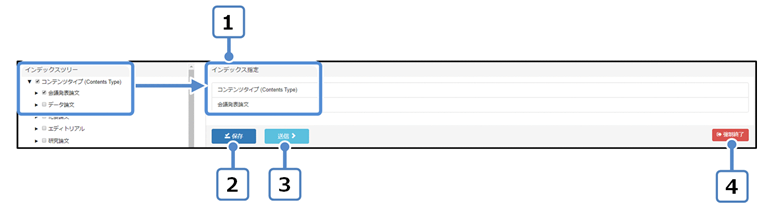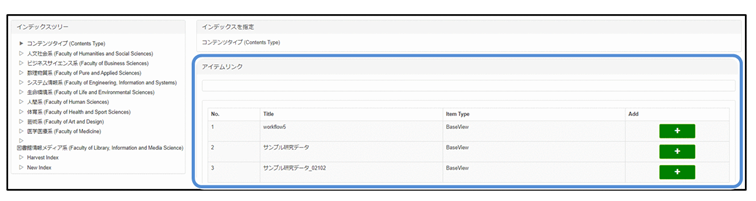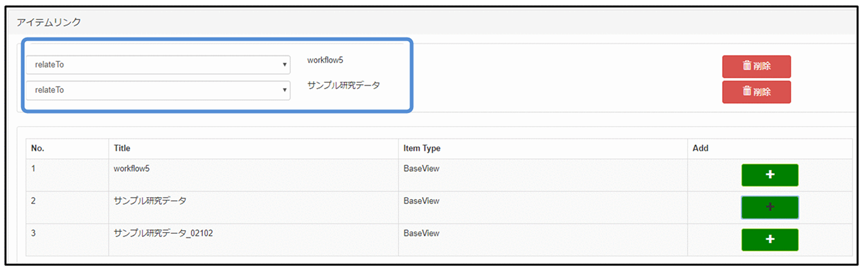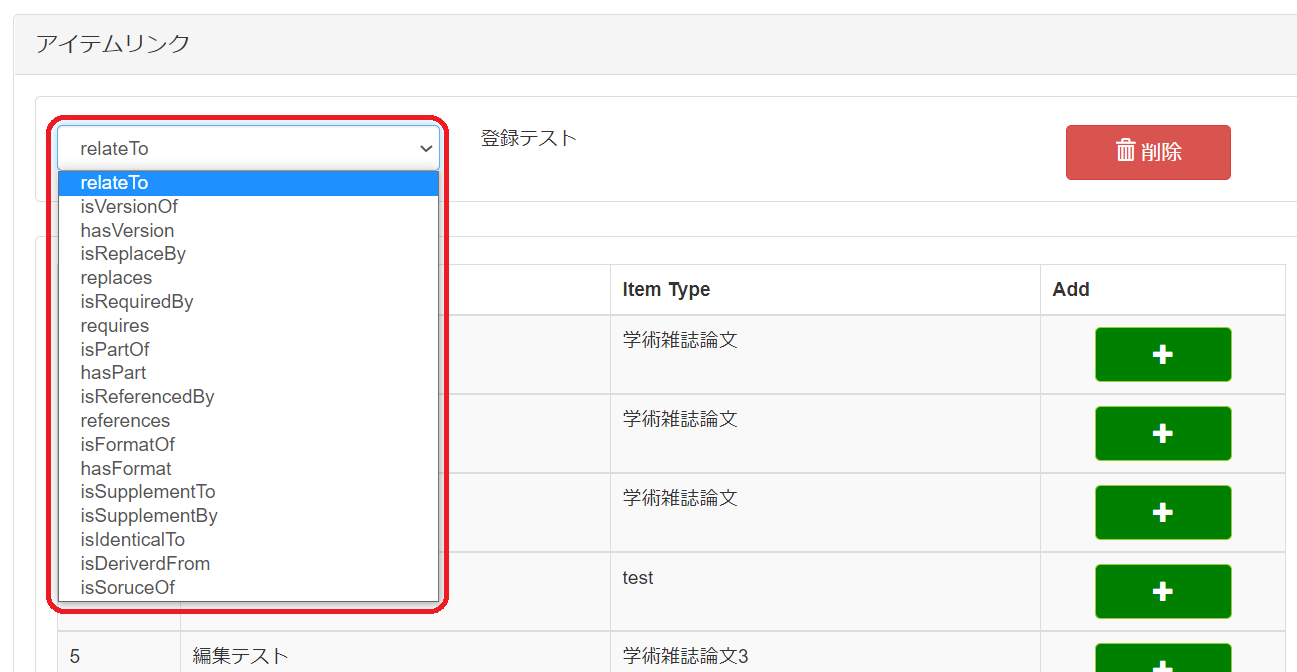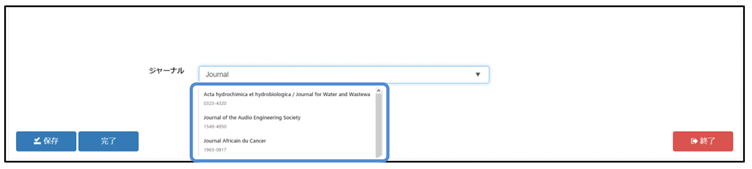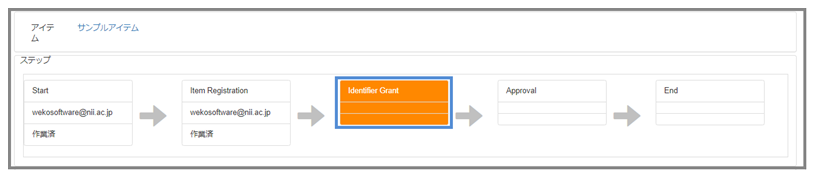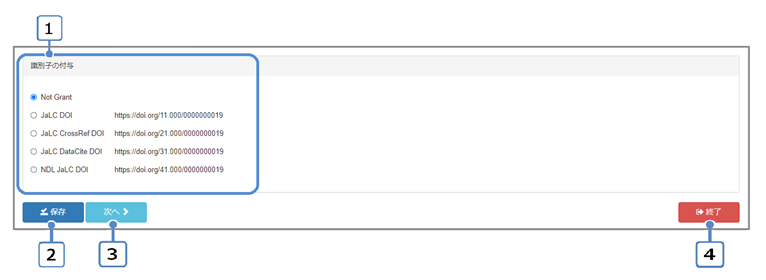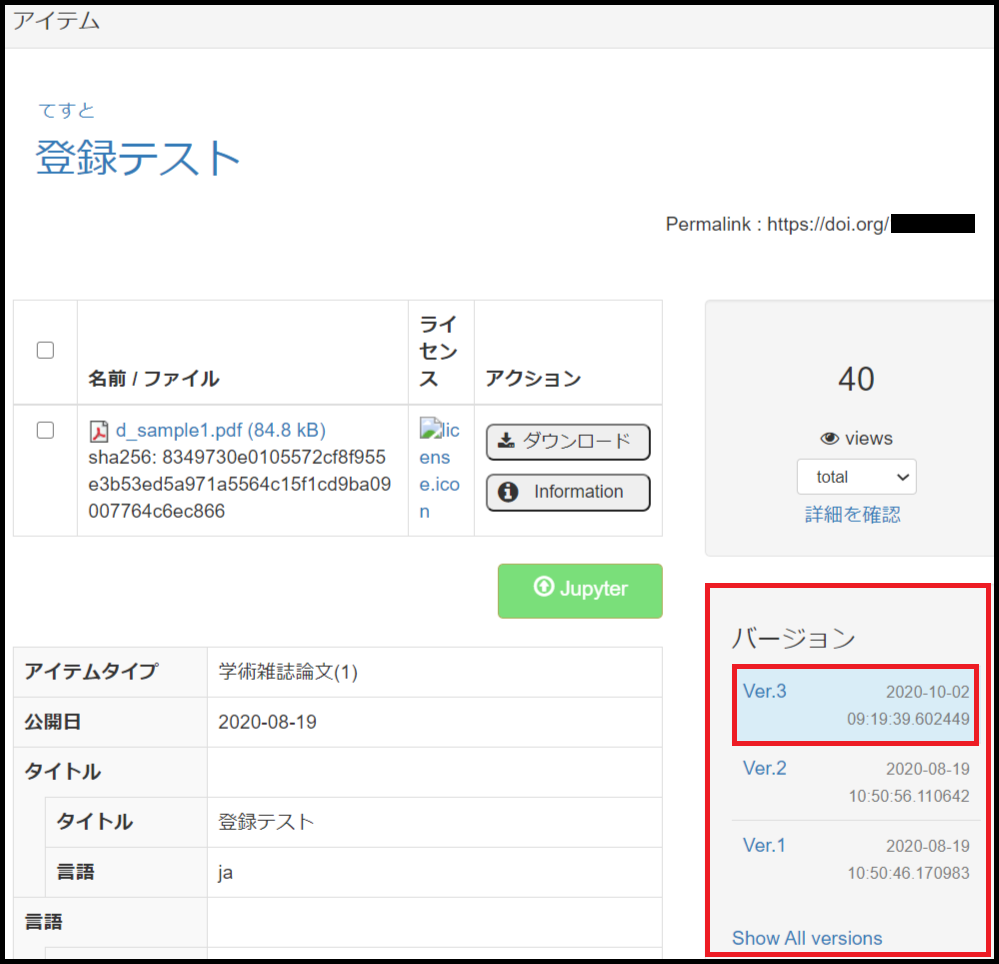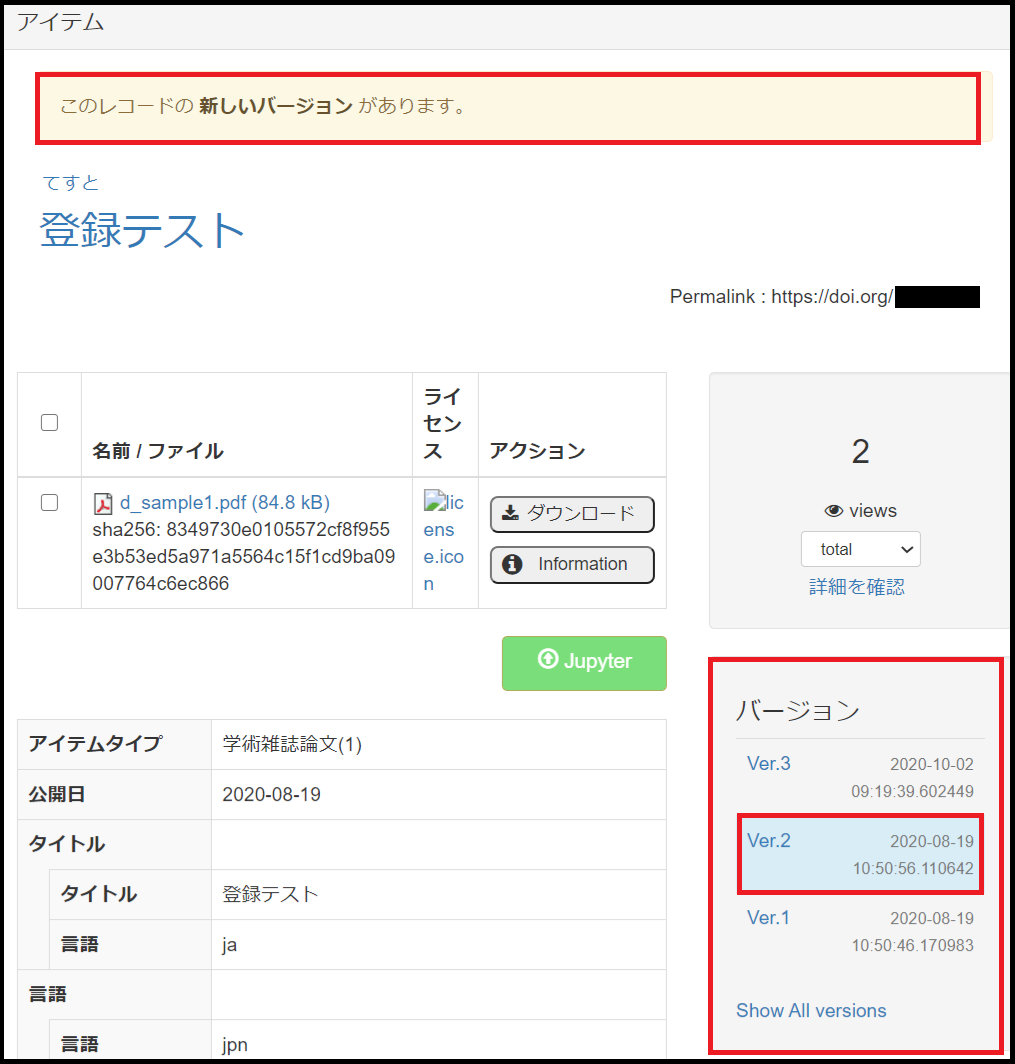...
アイテムは同時に複数のインデックスに所属できます。
インデックス指定は必須項目です。
[インデックス指定]画面の項目と説明
...
そのインデックスに所属する[アイテムリンク]画面が表示されます。
画面からリンクしたいアイテムの「+」ボタンを選択します。
選択したインデックスに所属する複数のアイテムに対し、リンクを付けられます。なお、選択できるインデックスは1つだけです。
(2) [アイテムリンク]画面に(1) 表示された[アイテムリンク]画面からリンクしたいアイテムの「で「+」ボタンを選択します。」ボタンを選択したアイテムが設定されます。
(3)アイテムの関係性を設定します。
アイテム間リンク設定直後は「relate to(関連する(詳細未設定))」が設定されます。
プルダウンリストから任意の関係性を設定します。
※参考
- JPCOARスキーマガイドライン 関連情報(外部サイトにリンクしています)
(3) コメントを入力します。
(4) [完了]ボタンをクリックします。
...
入力情報から学協会著作権ポリシーデータベース(SCPJ)およびSHERPA/RoMEOから取得した雑誌名の候補がリストで表示されます。
(2) 表示された候補から雑誌名を選択します。
...
項番 | 色 | 説明 |
|---|---|---|
1 | Green | 査読前の論文、査読後の論文あるいは出版バージョン/PDFを保存することができます。 |
2 | Blue | 査読後の論文あるいは出版バージョン/PDFを保存することができます。 |
3 | Yellow | 査読前の論文を保存することができます。 |
4 | White | 保存は正式に認められていません。 |
5 | Other | その他です。 |
3.5.アイテム承認
3.6.JaLC DOIの付与
JAIRO Cloudでは国立情報学研究所が取り纏めるJaLC準会員(外部サイトにリンクしています)のみ[Identifier Grant]画面でのDOIの付与が可能です。
DOIが付与されていないアイテムには、DOIを付与できます。
DOIの取り扱いには十分注意してください。アイテムにDOIを付与する場合の注意事項を次に示します。
- アイテムに付与されたDOIは変更できません。
- アイテムに付与されたDOIを取り下げることはできません。DOIを取り下げたい場合は、アイテムも取り下げてください。(※DOI取り下げ時はにログインしているアカウントのパスワード入力が必要となります)
アイテムにDOIを付与するフローの「Identifier Grant」の手順を説明します。
[識別子の付与]画面
[Identifier Grant]画面に管理画面の[Identifier]で設定しているプレフィックスと自動採番されたサフィックスが表示されます。
[識別子の付与]画面の項目と説明
項番 | 項目 | 説明 |
|---|---|---|
1 | [識別子の付与]ラジオボタン | DOI発行機関を表示された[識別子の付与]のラジオボタンで選択します。 対応している[識別子の付与]の種類は以下の通りです。
|
2 | [保存]ボタン | クリックすると、入力した内容が一時保存されます。 |
3 | [次へ]ボタン | DOI付与条件のチェックを行います。
|
4 | [終了]ボタン | クリックすると、入力した内容を破棄し、作業中のアクティビティを中止します。 |
3.6.アイテム承認
アイテムを承認できるのは、「図書館員」の権限を持つユーザーです。アイテムを承認できるのは、リポジトリ管理者のロール権限を持つユーザーです。
登録者の承認待ちである登録するアイテムに対し、「Return(やり直し)」、「拒否(却下)」、「保存」、「Approval(承認)」を行うことができます。
...
項番 | 項目 | 説明 |
|---|---|---|
1 | [Return]ボタン | クリックすると、アイテムの「やり直し」となります。[アイテム登録]画面に遷移します。 |
2 | [拒否]ボタン | クリックすると、アイテムの承認は「拒否」されます。 |
3 | [保存]ボタン | クリックすると、入力した内容が一時保存されます。 |
4 | [Approval]ボタン | クリックすると、アイテムが「承認」されます。次のアクションがない場合は[アクティビティ詳細]画面が表示されます。 |
5 | [承認]ボタン | クリックすると、入力した内容を破棄し、作業中のアクティビティを中止します。 |
アイテム登録が完了します。
4.アイテムの更新
インデックスの配下のアイテムを編集できます。
アイテムを更新できるユーザー権限は、管理者、アイテムの登録者および代理投稿者です。アイテムの編集権限を持つ場合インデックスの配下のアイテムを編集できます。
(1) [インデックスツリー]画面からインデックスをクリックします。
...
- [バージョンを更新する]を選択する場合、編集したアイテムのバージョンがアップされて、アイテムが更新されます。
- [バージョンを維持する]を選択する場合、現在のバージョンが維持されて、アイテムが更新されます。
※[バージョン管理]は入力必須項目です。
[バージョンを更新する]を選択した場合、アイテム詳細画面の[バージョン]に新しいバージョンが追加されます。
アイテム詳細画面で過去のバージョンを表示している際は、アイテム詳細画面上部に「このレコードの新しいバージョンがあります。」と表示されます。
(6) [次へ]ボタンをクリックします。
[インデックス指定]画面が表示されます。
...
アイテムが[Approval]画面で「承認」されると、アイテムが更新されます。
5.アイテムの削除
アイテムを削除できるユーザー権限は、管理者、アイテムの登録者および代理投稿者です。アイテムの編集権限を持つ場合、アイテムを削除できます。
(1) [インデックスツリー]画面からインデックスをクリックします。
...
(4) [OK]ボタンをクリックします。
アイテムが削除されます。6.JaLC DOIの付与
DOIが付与されていないアイテムには、DOIを付与できます。
DOIの取り扱いには十分注意してください。アイテムにDOIを付与する場合の注意事項を次に示します。
- アイテムに付与されたDOIは変更できません。
- アイテムに付与されたDOIを取り下げることはできません。DOIを取り下げたい場合は、アイテムも取り下げてください。
アイテムにDOIを付与するフローの「Identifier Grant」の手順を説明します。
[識別子の付与]画面
[Identifier Grant]画面に管理画面の[Identifier]で設定しているプレフィックスと自動採番されたサフィックスが表示されます。
[識別子の付与]画面の項目と説明
...
項番
...
項目
...
説明
...
1
...
[識別子の付与]ラジオボタン
...
DOI発行機関を表示された[識別子の付与]のラジオボタンで選択します。
対応している[識別子の付与]の種類は以下の通りです。
- JaLC DOI
- JaLC CrossRef DOI
- JaLC DataCite DOI
- NDL JaLC DOI
...
2
...
[保存]ボタン
...
クリックすると、入力した内容が一時保存されます。
...
3
...
[次へ]ボタン
...
DOI付与条件のチェックを行います。
- 付与条件を満たしている場合、DOIが付与されます。次のアクションに進みます。
- 付与条件を満たしていない場合、[Identifier Grant]画面に戻ります。
...
4
...
[終了]ボタン
...
クリックすると、入力した内容を破棄し、作業中のアクティビティを中止します。
...
6.個別登録エラー時の対処方法
タイプ | メッセージ | 説明 |
|---|---|---|
エラー | 以下の項目が入力必須となります。ご確認の上、再度入力してください。 | 必須項目を入力せずに[次へ]ボタンをクリックした場合 |
| エラー | Field does not validate | 不正なフォーマットを入力した場合 |
| エラー | Shared user information is not valid/Please check it again! | 著者DBに存在しないユーザーを入力した場合 |
| エラー | You cannot specify yourself in "Other users" setting. | 代理投稿者設定時にアイテム登録ユーザーを入力した場合 |
| エラー | At least one index should be selected. | インデックスを選択しないで[保存]ボタンまたは[次へ]ボタンをクリックした場合 |
...